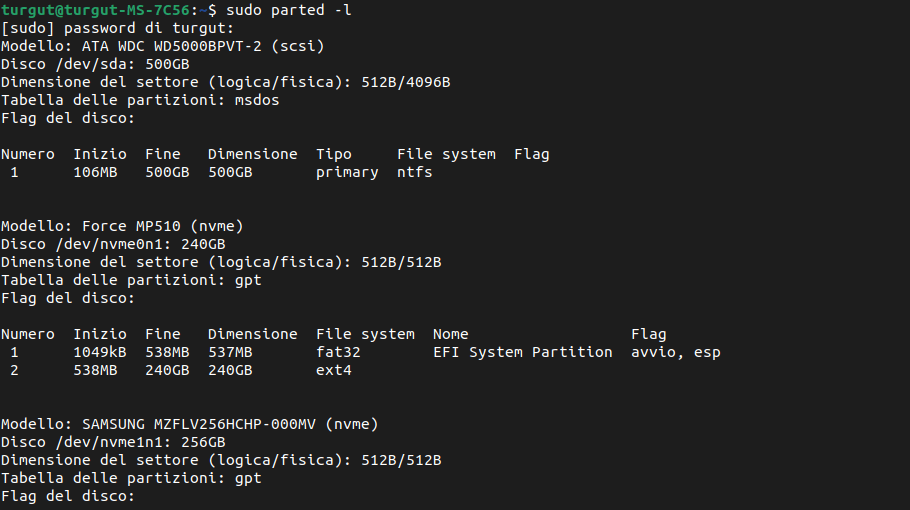Una struttura di partizione definisce come sono strutturate le informazioni nella partizione dove iniziano e finiscono le partizioni e anche il codice utilizzato durante l’inizializzazione se una partizione è avviabile. Windows può essere avviato solo da GPT su computer basati su UEFI che eseguono versioni a 64 bit di Windows 10, 8, 7, Vista e versioni del server corrispondenti. Tutte le versioni di Windows 10, 8, 7 e Vista possono leggere le unità GPT e utilizzarle per i dati; Senza UEFI non possono avviarsi da loro. Anche altri sistemi operativi moderni possono utilizzare GPT. Linux ha il supporto integrato per GPT. I Mac Intel di Apple non utilizzano più lo schema APT (Apple Partition Table) di Apple e utilizzano invece GPT.
| GPT | MBR |
|---|---|
| Utilizza UEFI BIOS di nuova generazione | Utilizza BIOS LEGACY di vecchia generazione |
| Supporta dischi superiori a 2 TB (max: 9,44 ZB) | Supporta dischi fino a 2 TB |
| È possibile creare un numero illimitato di partizioni (max 128 nel sistema operativo Windows) | È possibile creare fino a 4 partizioni |
| Il ripristino dei dati ha più successo perché è presente un’intestazione di backup. | Poiché non esiste un’intestazione di backup, diventa difficile recuperare i dati quando l’intestazione è danneggiata. |
| È compatibile con Windows Vista e sistemi operativi superiori, sistemi operativi Linux e MAC OS. | È compatibile con altri sistemi operativi tranne MAC OS. |
GTP
GPT porta molti vantaggi, ma MBR è ancora il più compatibile e ancora necessario in alcuni casi. A proposito, questo non è uno standard solo per Windows; Anche Mac OS X, Linux e altri sistemi operativi possono utilizzare GPT. GPT non è influenzato dai limiti dell’MBR. Le unità basate su GPT possono essere molto più grandi con limiti di dimensioni dipendenti dal sistema operativo e dal sistema operativo. File system GPT consente anche un numero quasi illimitato di partizioni. Ancora una volta, il limite qui sarà il tuo sistema operativo: Windows consente fino a 128 partizioni su un’unità GPT e non è necessario creare una partizione estesa per farle funzionare.
GPT, o GUID Partition Table, è uno standard più recente che presenta molti vantaggi, incluso il supporto per unità più grandi, ed è essenziale per la maggior parte dei PC moderni. Scegli MBR per la compatibilità solo se ne hai bisogno. GPT memorizza anche i valori di controllo di ridondanza ciclica (CRC) per verificare se i suoi dati sono intatti. Se i dati sono danneggiati, GPT potrebbe rilevare il problema e provare a recuperare i dati danneggiati da un’altra posizione sul disco. L’MBR non ha modo di sapere se i suoi dati erano corrotti: vedresti un problema solo se il processo di avvio fallisce o le partizioni del tuo disco vanno perse.
GPT è l’abbreviazione di GUID Partition Table. È un nuovo standard che sostituisce gradualmente l’MBR. È associato a UEFI. Sostituisce l’ingombrante vecchio BIOS con qualcosa di più moderno. Si chiama tabella delle partizioni GUID perché ogni partizione sul tuo disco ha un “identificatore univoco globale” o GUID, una stringa casuale abbastanza lunga da consentire a ogni partizione GPT nel mondo di avere probabilmente il proprio identificatore univoco.
MBR
MBR (Master Boot Record) e GPT (GUID Partition Table) sono due modi diversi di memorizzare le informazioni sulla partizione su un’unità. Queste informazioni includono dove iniziano le partizioni e dove iniziano, quindi il tuo sistema operativo sa quali settori appartengono a ciascuna partizione e quale partizione è avviabile. Pertanto, è necessario scegliere MBR o GPT prima di creare partizioni su un’unità.
MBR è stato introdotto per la prima volta con IBM PC DOS 2.0 nel 1983. L’MBR è chiamato Master Boot Record perché è uno speciale settore di avvio situato all’inizio di un’unità. Questo settore contiene informazioni sulle partizioni logiche dell’unità e un bootloader per il sistema operativo installato. Un boot loader è in genere un piccolo pezzo di codice che carica il bootloader più grande da un’altra partizione su un’unità. Se hai installato Windows, i primi bit del bootloader di Windows risiedono qui, quindi potresti dover riparare il tuo MBR se viene sovrascritto e Windows non si avvia. Se Linux è installato, il bootloader GRUB si troverà in genere nell’MBR.
MBR ha i suoi limiti. Per cominciare, MBR funziona solo con dischi fino a 2 TB. MBR supporta anche solo fino a quattro partizioni primarie: se ne vuoi di più dovrai rendere una delle tue partizioni primarie una “partizione estesa” e creare partizioni logiche al suo interno. Questo è uno stupido hack e non dovrebbe essere necessario.
In un disco MBR, i dati di partizionamento e avvio sono archiviati in un unico posto. Se questi dati vengono sovrascritti o corrotti, sei nei guai. Al contrario, GPT archivia più copie di questi dati su disco, quindi è molto più robusto e può essere ripristinato se i dati sono danneggiati. La maggior parte dei computer moderni oggi ha il supporto UEFI. I sistemi UEFI possono anche essere avviati da dischi partizionati GPT. Ancora una volta, un Windows con UEFI installato su un disco GPT è sia più sicuro che più veloce da avviare. Ecco perché se il tuo computer supporta UEFI, dovresti preferire GPT.
I Mac Intel utilizzano GPT sui loro dischi come standard. Non è possibile installare Mac OS X sul sistema MBR con mezzi ordinari. Inoltre, molti kernel Linux hanno il supporto GPT. Il bootloader Grub 2 è necessario per utilizzare il disco GPT con Linux.
Sul lato Windows, i dischi GPT sono supportati da Windows XP. I computer con Windows 8 a 64 bit (tranne XP a 32 bit) utilizzano GPT per impostazione predefinita, mentre Windows 7 e versioni precedenti dispongono di MBR per impostazione predefinita.
Come faccio a sapere se il mio disco rigido è GPT o MBR?
- Apri la riga di comando CMD.
- Immettere il comando “diskpart”.
- Immettere il comando “elenco disco”. Se i dischi elencati hanno un asterisco sotto il campo GPT, il tuo disco è stato creato con la formattazione GPT.
Riga di comando di Linux
Apri un terminale e usa il seguente comando con sudo:
sudo parted -l